Официальный способ скачать Windows 10 x64 и x86 с помощью Installation Media Creation Tool
Для загрузки оригинального ISO-образа Windows 10, компанией Microsoft разработана специальная утилита Installation Media Creation Tool.
С ее помощь можно сразу создать установочную флешку, утилита сама скачает образ операционной системы с официальных репозиториев Microsoft. Installation Media Creation Tool скачивает самую последнюю версию Windows 10 64-бит или 32-бит на выбор пользователя, при этом в образе уже содержаться как Профессиональная так и Домашняя версии ОС.
Для того, чтобы скачать Windows 10 этим методом нужно выполнить следующие шаги:
1. Откройте в браузере страницу https://www.microsoft.com/ru-ru/software-download/windows10 после чего нажмите «Скачать средство сейчас». После завершения загрузки программы Installation Media Creation Tool запустите её.
2. После завершения процесса подготовки, утилита предложит вам принять условия лицензионного соглашения нажмите «Принять», после чего выберите вариант «Создать установочный носитель (USB-устройство флэш-памяти, DVD-диск или ISO-файл)» и нажмите кнопку «Далее».
3. В следующем окне утилита предложит выбор версии Windows 10 для загрузки, но чтобы активировать пункты выбора необходимо снять галочку напротив «Использовать рекомендуемые параметры для этого компьютера». Затем можно выбрать язык, редакцию и архитектуру (32bit или 64bit) и нажмите «Далее».
4. Далее программа предложит на выбор два варианта скачать ISO-образ Windows 10 как файл или сразу создать загрузочную флешку. Следует учесть, что в процессе создания загрузочного накопителя все данные будут удалены с выбранного носителя.
5. Если вы выберите пункт «ISO‑файл», то необходимо будет указать программе место куда сохранить образ установочного диска.
После проделанных шагов остается только дождаться завершения процесса загрузки образа.
Активация системы:
Операционная система и Офис 2016 автоматически активируются в процессе установки. Если по каким то причинам этого не произошло, то после установки ОС на системном диске создастся папка «Activators», где вы сможете найти подборку инструментов для активации системы и офиса. Рекомендую воспользоваться автоматическим KMS активатором KMSAuto Lite Portable. (См. скриншот) или AAct Portable. Обязательно отключайте защитник или другой антивирус при активации и при создании флешки. Рекомендую не удалять папку с активаторами и внести её в исключения антивируса. Возможно активаторы ещё понадобятся.
Иногда при установке драйверов, особенно на сетевые адаптеры активация может слететь, поэтому регулярно проверяйте состояние активации системы и при необходимости переактивируйте её повторно. Обязательно отключайте антивирус при активации системы, создании загрузочной флешки или записи DVD.
Активация системы VL редакций KMS активаторами возможна только на 180 дней. Хотя в сборке и запущена функция автоматической переактивации, советую вручную проверять состояние активации и при необходимости производить активацию заново. Активировать данную систему RET или OEM ключами невозможно.
☼ Предупреждение: применяя активатор вы нарушаете авторские права Microsoft corp. и ответственность за это несёте только ВЫ.
Windows Version 1909 (Updated June 2021) x86 x64 Russian English
Состав редакций в образах consumer edition:Windows 10 ДомашняяWindows 10 Домашняя для одного языкаWindows 10 для образовательных учрежденийWindows 10 ProWindows 10 Pro для образовательных учрежденийWindows 10 Pro для рабочих станций
Состав редакций в образах business edition:Windows 10 для образовательных учрежденийWindows 10 КорпоративнаяWindows 10 ProWindows 10 Pro для образовательных учрежденийWindows 10 Pro для рабочих станций
Различия между consumer и business editions:В редакциях образов consumer editions — стандартные ключи установки.В редакции образов business editions интегрированы GVLK ключи для KMS.
Скачать Торрент
Russian
English
Скачать с Яндекс Диска
Russian
English
Контрольные суммы
Russian
Файл: ru_windows_10_consumer_editions_version_1909_updated_jun_2021_x64_dvd_e3ecd838.isoРазмер: 5.314 GB (5705902080 байт)MD5: 2a38f3f1bd6ff2521e8e68d99d078348SHA-1: 81db37014fd907c6b7b7c31d66809bf8cef5348dSHA-256: 71b74e2f0455cd5441e451d29dec5382a54b5a83b4d5068d2f954557dd0e15f5
Файл: ru_windows_10_consumer_editions_version_1909_updated_jun_2021_x86_dvd_010a75df.isoРазмер: 3.801 GB (4081672192 байт)MD5: 0e795144e4c8520ed8101d05fbded8f6SHA-1: 02ec8ed35c25048e23926ee7e41883afccdec59eSHA-256: 50351a1f0786ab7f63a0c3489f6abbaefc3d5bd1c801ead075e164aa60ad4620
Файл: ru_windows_10_business_editions_version_1909_updated_jun_2021_x64_dvd_acc57c13.isoРазмер: 5.21 GB (5593692160 байт)MD5: 9e76b0d3059b14c1e8142c0bdc5522c4SHA-1: bd027567284044f06664661a3bd2e341fbbe431fSHA-256: c1084aa6254959b69b7661ba14c76091ccdd662259e804ef36d3bf7fb1f59ae6
Файл: ru_windows_10_business_editions_version_1909_updated_jun_2021_x86_dvd_bc69c10f.isoРазмер: 3.728 GB (4002701312 байт)MD5: 3c8bbf76587a4edaa8b72de319b34f20SHA-1: 6e8073c5e5a40217289984ea5925d8476089af6bSHA-256: d2b63208189671427eaf798ae5a08a225b49cb31445fe9868b0d3a6c1491cb85
English
Файл: en_windows_10_consumer_editions_version_1909_updated_jun_2021_x64_dvd_97c0468a.isoРазмер: 5.605 GB (6017792000 байт)MD5: b24e3f90728a9f839524658ee3087067SHA-1: db8d8bbd48cccbf203f418a8266fd4e33bc0bd86SHA-256: bdc95f1ced5b6cba1d87c5c5ba5c790b1a7df746dcea954318601f393176f63e
Файл: en_windows_10_consumer_editions_version_1909_updated_jun_2021_x86_dvd_1b2a29ff.isoРазмер: 3.988 GB (4282337280 байт)MD5: 80f58ff579dcf28a697bce2d07ec85cdSHA-1: a61b3b3d38135cbb47f4fc23e1b7c7268f84e9b5SHA-256: 90f1bbc2fedb8edeb662b0e674410a9c832bfaae7ef6952cc876dbaa985d4006
Файл: en_windows_10_business_editions_version_1909_updated_jun_2021_x64_dvd_df323900.isoРазмер: 5.482 GB (5885995008 байт)MD5: 02ca799bb626a55e9453b04dd94bfd35SHA-1: 04565134db37ecfac8b3b52176880562ce42f584SHA-256: de62bf0f03fa3226db765d582429b9926206ab42f733c716b2df4926a267622e
Файл: en_windows_10_business_editions_version_1909_updated_jun_2021_x86_dvd_ba94a008.isoРазмер: 3.899 GB (4186411008 байт)MD5: d3ba115b097c7b54e10964e4b7557534SHA-1: a16c595ab2fb647963d10e7ebb273b50e902a00dSHA-256: 03dc28c1529df3fa78477cc39870224d92e71338570be16bf543b2fa3b77f136
Download Windows 10 ISO and Install OS Without Burning
You may burn ISO into a bootable DVD or mount an ISO file for ordinary users. Don’t worry. You can resort to an easy Windows 10 downloader without complex operations.
EaseUS OS2Go is a capable tool that can download Windows 11/10/8.1/8 ISO files as well as create bootable Windows USB drives. With this tool, you can simply get the Windows environment on your USB flash drive and run it on Windows or Mac devices.
- Download Windows 11/10/8.1/8 ISO files and create bootable media with simple clicks.
- Migrate Windows 11 to a portable drive with programs, backgrounds, games, etc.
- Restore the cloned Windows operating system to a different computer anytime and anywhere.
- Play Windows 11 on some old computers which lack UEFI secure boot or TPM 2.0 configuration.
- Run Windows 11 on a Windows 10 or Windows 7 computer without the booting issue.
Step 1. Install EaseUS OS2Go on your Windows computer. Plug in a USB drive or external hard drive that is large enough.
Step 2. Choose the third tab «Windows Install Drive Creator». First choose the Windows versions you want to install, EaseUS OS2Go supports creating Windows 11/10/8.1 installation media. You could also select a local ISO file. When all set, click «Create».
Step 3. Then you will see a safety warning message, telling you that all data on the selected disk will be deleted. Click «Continue» to proceed.
Step 4. Then EaseUS OS2Go will start to create the Windows Installation media. It usually takes a while to download a ISO file, the time it takes depend on your OS and Network condition. When the progress reaches 100%, the USB drive should be bootable now.
Step 5. Insert the Windows Installation media to your computer and start the installation process.
How to Burn Windows 10 ISO File to DVD
After downloading the Windows 10 ISO file, you can burn it to DVD in two ways.
If you have a third-party DVD burning program installed on your computer that you prefer to use to create installed DVDs, you can open the program by going to the location where the ISO file is saved and double-clicking the ISO file. Or, you can right-click the ISO file and follow the steps below to open and burn the ISO file.
Step 1. Go to the location where the ISO file is stored.
Step 2. Right-click the ISO file > select «Properties». Then, click «General» > «Change» > «Apply».
Step 3. Select «Windows Explorer» for the program you would like to use to open ISO files and click «OK».
Step 4. Right-click the ISO file and select «Burn disc image».
Загрузите(Download) Windows 11/10 Enterprise ISO с помощью Media Creation Tool
По умолчанию Media Creation Tool загружает ISO-образ Windows 10(downloads the Windows 10 ISO image) только для потребительских версий Windows 11/10 — Home , Pro и т. д.
Но что, если вам нужно получить ISO -образ версии Enterprise ? Очень просто! Просто следуйте инструкциям ниже.
По умолчанию корпоративные(Enterprise) выпуски Windows 11/10 доступны только подписчикам MSDN и VLSC . Однако существуют параметры командной строки, которые можно использовать с MCT для прямой загрузки Windows 11/10 Корпоративная(Enterprise) — подписка не требуется.
Для начала сначала загрузите последнюю версию (download the latest version)Windows Media Creation Tool .
После завершения загрузки запустите PowerShell или командную строку(Command Prompt) в папке « Загрузки(Downloads) » или в папке, в которую вы загрузили MCT .
Для этого откройте File Explorer , откройте папку , содержащую MCT , затем нажмите ALT+D (это действие преобразует навигационную цепочку в адресной строке в полный путь к каталогу и выделит его) комбинацию клавиш, а затем введите PowerShell , нажмите Enter .
В окне PowerShell или командной строки(Command Prompt) скопируйте и вставьте приведенную ниже команду и нажмите Enter для выполнения. Ключевым параметром здесь является /MediaEdition Enterprise .
MediaCreationTool1909.exe /Eula Accept /Retail /MediaArch x64 /MediaLangCode en-US /MediaEdition Enterprise
Аргумент /MediaArch x64 указывает, что MCT загружает 64-разрядную версию Windows 10 Enterprise , в данном случае v1909. Если вам нужна 32-разрядная версия Windows , измените ее на /MediaArch x86 .
Пользователи Windows 11 могут использовать MediaCreationToolW11.exe следующим образом:
MediaCreationToolW11.exe /Eula Accept /Retail /MediaArch x64 /MediaLangCode en-US /MediaEdition Enterprise
Кроме того, вы можете заменить код языка для аргумента /MediaLangCode en-US . Например , чтобы получить его на русском языке(Russian) , укажите его как /MediaLangCode ru-RU .
Обратитесь к этому документу Microsoft(Microsoft document) для доступных вариантов языка. Используйте значение из столбца Language/region tag
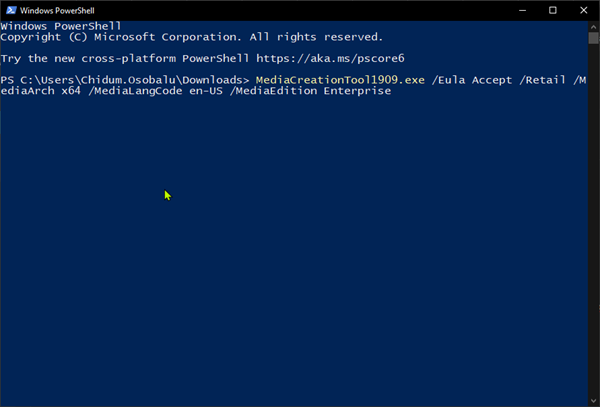
Теперь нажмите « Да(Yes) » , чтобы подтвердить запрос UAC .
Затем на странице Ключ продукта(Product key) вам потребуется использовать общий ключ KMS для сопоставления с образом ISO . Введите соответствующий ключ и нажмите « Далее»(Next) .
На странице « Что вы хотите сделать(What do you want to do ) » выберите переключатель « Создать установочный носитель (флеш-накопитель USB, DVD или файл ISO) для другого ПК(Create installation media (USB flash drive, DVD, or ISO file) for another PC) » и нажмите « Далее(Next) » .
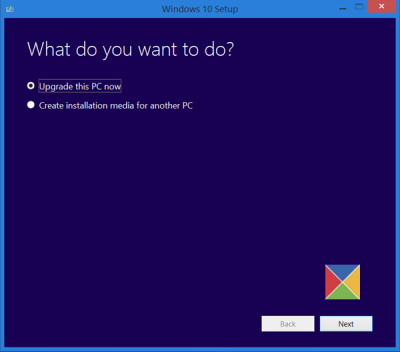
На странице « Выбор носителя для использования(Choose which media to use ) » выберите переключатель « Файл ISO»(ISO File) и нажмите « Далее(Next) » .
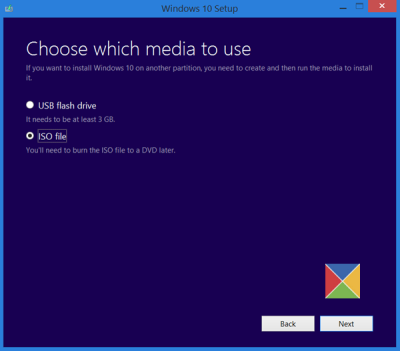
Теперь MCT начнет загрузку ISO — образа, содержащего следующие выпуски Windows 10 : Enterprise, Education , Professional , включая их выпуски KN/N .
СОВЕТ(TIP) . Виртуальная машина Windows 11 Enterprise также доступна для бесплатной загрузки .
Windows 10 Enterprise Edition Limitations
It is important to keep limitations before you download Windows 10 Enterprise ISO and burn it to DVD or USB for installation. Take a breath and read the following statements regarding Enterprise edition exclusively.
1- Only Clean Install, No Upgrade on Existing OS
If you already have Windows 10 or any Windows OS installed on the computer and want to install Win 10 Enterprise, then you will not have an upgrade option during installation setup. Instead, you have only option to clean install Windows 10 Enterprise.
This option might be due to different system files or security system and some other reasons. But this is how you have with Enterprise edition installation.
2- Only Microsoft ID Account Login, No Local Account in Evaluation
This fact might be shocking for some users that you can only login using Microsoft ID in the evaluation version. You will be able to login using a local account after you activate Windows 10 Enterprise using product key/license key from Microsoft.
This restriction is not user friendly, and many users will not like it, but this is not a big deal. You just need a Microsoft account and open the gate of enterprise features.
3- 90 Days Trial with Full Features
It sounds legit. Ninety days of evaluation is sufficient to test any operating system. You can activate Enterprise Edition of Windows 10 using product keys/licenses. Otherwise, some features will stop working after 90 days of the trial has expired, like black wallpaper, activation watermark, customization disabled, etc.
Загрузка Windows 10 Enterprise с помощью Media Creation Tool
Вы также можете загрузить Windows 10 Enterprise ISO с помощью Windows 10 Media Creation Tool. Вот необходимые шаги:
- Скачать Windows 10 Media Creation Tool
- Откройте Command Prompt и перейдите в папку, в которую загружен инструмент создания медиа. Например, если он загружен в папку Downloads по умолчанию, я сделаю следующее: cd C:\Users\Username\Downloads
- Выполните следующую команду: MediaCreationTool1909.exe /Eula Accept /Retail /MediaArch x64 /MediaLangCode en-US /MediaEdition Enterprise Вы можете изменить код en-US на любой другой код языка , который вы хотите скачать.
- Если запрашивается ключ продукта, вы можете использовать любые KMS ключи, указанные на этой странице Microsoft .
- Остальной процесс создания загрузочного носителя или простой загрузки ISO такой же, как и выше.
Официальный способ скачать Windows 10 x64 и x86 с помощью Installation Media Creation Tool
Для того, чтобы загрузить оригинальный образ ISO Windows 10, Майкрософт предлагает использовать собственную утилиту Media Creation Tool — средство создания установочных накопителей, которое, в том числе, позволяет произвести и простое скачивание образа системы. При этом скачивается последняя версия Windows 10 с возможностью выбора 64-бит и 32-бит систем, а образ ISO содержит как Домашнюю (Home) так и Профессиональную (Pro) версии системы. Порядок действий состоит из следующих шагов:
- Перейдите на страницу https://www.microsoft.com/ru-ru/software-download/windows10 и нажмите «Скачать средство сейчас», после того, как будет загружена утилита Media Creation Tool, запустите её.
- После некоторого периода подготовки утилиты, примите условия лицензии, а затем — выберите пункт «Создать установочный носитель (USB-устройство флэш-памяти, DVD-диск или ISO-файл) и нажмите «Далее».
- На следующем этапе вы можете выбрать, какую именно Windows 10 скачать — для этого снимите отметку «Использовать рекомендуемые параметры для этого компьютера» и выберите язык, выпуск (выбираем Windows 10 — в ней содержатся все доступные редакции системы для пользователей) и разрядность в пункте «Архитектура». Нажимаем «Далее».
- Укажите, хотите ли вы скачать Windows 10 как ISO файл для последующих самостоятельных действий с ней или сразу создать загрузочную флешку на подключенном накопителе (данные с него будут удалены).
- При выборе пункта «ISO‑файл» потребуется также указать место сохранения образа.
После этих шагов останется лишь дождаться, когда образ Windows 10 будет полностью загружен на компьютер, а затем пользоваться им нужным вам способом.
Как скачать оригинальный ISO Windows 10 с сайта Майкрософт без программ
Существует метод, позволяющий скачать Windows 10 с официального сайта, не загружая утилиты Майкрософт, но он скрыт от пользователей Windows, тем не менее его использование возможно:
- Перейдите на официальную страницу загрузки https://www.microsoft.com/ru-ru/software-download/windows10 в браузере на базе Chrome (Google Chrome, Opera, Яндекс Браузер).
- Нажмите в пустом месте страницы правой кнопкой мыши и выберите пункт «Просмотреть код» (иногда может называться иначе, например, «Проверить объект»).
- Откроется консоль отладки, в ней найдите кнопку для режима эмуляции мобильных устройств (отмечена на скриншоте) и нажмите по ней, а над самой страницей выберите какое-либо мобильное устройство.
- Обновите страницу в браузере: её внешний вид изменится. В пункте «Выбор выпуска» выберите «Windows 10» и нажмите «Подтвердить».
- На следующем этапе укажите язык продукта, например, русский и нажмите «Подтвердить».
- Скачайте Windows 10 — 64-bit или 32-bit с официального сайта Майкрософт.
В итоге нам не потребовалась утилита Media Creation Tool, а процесс загрузки, с большой вероятностью, пройдет быстрее, чем в первом случае: так как кроме образа ISO Windows 10 ничего дополнительного на компьютер скачиваться не будет.
Обратите внимание: если ту же официальную страницу открыть с телефона или компьютера, где установлена отличная от Windows операционная система, то загрузка образа напрямую будет доступна без описанных манипуляций
Как скачать ISO-образы Windows 11 и Windows 10 с официального сайта без VPN
Рассмотрим инструкцию по загрузке ISO-образов Windows 10 и Windows 11 с официального сайта Microsoft, а также с помощью таких программ как Windows Media Creation Tool, Windows ISO Downloader, Fido, Rufus без использования VPN
Еще летом, а именно 16 июня 2022 года, компания Microsoft заблокировала возможность загрузки ISO-образов Windows 10 и Windows 11 для пользователей из России. Соответственно, с помощью программ, использующих официальные серверы Microsoft для загрузки, пользователи также не могут скачать ISO-образы.
В качестве решения для загрузки образов многие используют VPN-сервисы, в том числе и для установки и обновления инсайдерских сборок.
Команда сайта Comss.ru предлагает решение, которое упрощает возможность загрузки образов и установки обновлений. В качестве решения пользователям достаточно воспользоваться сервисом Comss.one DNS, в котором, с недавнего времени применяется технология Smart DNS.
Ранее мы добавили возможность устанавливать новые инсайдерские сборки Windows 11 на каналах Release Preview, Beta и Dev через Центр обновления Windows с помощью Comss.one DNS без VPN:
Также мы сообщали, о георазблокировки обновлений для ряда антивирусов, прекративших работу в России.
К вышеперечисленному списку бесплатных антивирусов можно добавить такие платные антивирусные линейки как Bitdefender и Norton Security. Теперь ими можно пользоваться, без использования VPN. Антивирусы обновляются, а их официальные сайты открываются при использовании Comss.one DNS.
Если вы привыкли загружать ISO-образы на официальном сайте Microsoft (Windows 11, Windows 10) или с помощью программ Windows 11 Media Creation Tool, Windows 10 Media Creation Tool, Windows ISO Downloader, Fido, Rufus вы также можете вернутся к их использованию, применив сервис Comss.one DNS.
Готовые ISO-образы Windows 11, версия 22H2 (x64) на русском (RU-RU) и английском (EN-US) языках, включая гибридный ISO-образ для обхода ограничений с поддержкой обновления поверх и сохранением данных, вы можете скачать на нашем сайте здесь.
Для удобной настройки Comss.one DNS воспользуйтесь одной из следующих инструкций:
- Настройка программы YogaDNS для Windows 10 или Windows 11 на использование Comss.one DNS
- Использование DNS-over-HTTPS сервера Comss.one DNS в Windows 11
Как загрузить Windows 10 Enterprise ISO используя Media Creation Tool
Microsoft всегда делает стабильные выпуски Windows 10 доступными для загрузки с помощью Media Creation Tool — специального программного обеспечения, упрощающего обновление ОС и создание загрузочных носителей. По умолчанию приложение загружает образ ISO с версиями Windows 10, такими как Home, Pro и т. Д. Но что, если вам нужно получить ISO-версию Enterprise? Вот ответ.
Media Creation Tool — это специальный инструмент, который позволит вам создавать загрузочные носители с Windows 10.
Приложение использует форматы файлов, оптимизированные для быстрой загрузки, встроенные опции создания мультимедиа для USB и DVD-дисков, и позволяет создавать файлы ISO 32-битных и 64-битных версий Windows. Все, что вам нужно, это загрузить соответствующую версию инструмента и запустить его.
Корпоративные выпуски Windows 10 по умолчанию доступны только подписчикам MSDN / VLSC. Если доступа к MSDN или VLSC у вас нет, а создать ISO нужно прямо сейчас, есть обходной путь
Вы можете использовать ключи командной строки, которые заставляют Media Creation Tool (MCT) загружать Windows 10 Enterprise напрямую. Подписка не требуется.
Чтобы загрузить ISO Windows 10 Enterprise с Media Creation Tool (MCT),
Шаг 1: Загрузите последнюю версию Windows 10 Media Creation Tool отсюда.
Шаг 2: Откройте командную строку или PowerShell в папке «Загрузки».
Шаг 3: Выполните следующую команду :
.\\MediaCreationTool1909.exe /Eula Accept /Retail /MediaArch x64 /MediaLangCode ru-RU /MediaEdition Enterprise
Шаг 4: При необходимости подтвердите запрос UAC.
Шаг 5: Для продолжения и создания ISO Используйте ключ KMS с этой официальной веб-страницы, для создания ISO и установки.
Шаг 6: Выберите, «Создать установочный носитель USB- устройство флэш-памяти, DVD диск или ISO файл».
Шаг 7: Выберите «ISO-файл» в качестве целевого носителя и нажмите кнопку «Далее».
Это заставит инструмент загружать образ ISO, который содержит следующие выпуски Windows 10: Enterprise (Корпоративная), Education, Professional, включая их N аналоги без предустановленного мультимедийного программного обеспечения.
Шаг 8: Укажите расположение где будет сохранен созданный ISO образ.
Готово. При необходимости запишите полученный ISO файл Windows 10 Enterprise на флэшку или DVD диск.
Примечание: Возможно, вам потребуется изменить язык образа в соответствии с вашими требованиями. В моем примере выше вы получаете образ с русским языком, но вы можете заменить код языка для аргумента / MediaLangCode ru-RU на / MediaLangCode en-US. E, g, чтобы получить его на английском языке. Для других доступных вариантов языка, пожалуйста, обратитесь к следующей таблице. Используйте значение из столбца «Language/region tag».
Наконец, аргумент /MediaArch x64 говорит MCT загрузить 64-разрядную версию Windows 10 Enterprise. Если вам нужна 32-битная версия Windows, измените ее на /MediaArch x86.
Все!
Рекомендуем:
Установка Windows 10 из ISO-образа
Инсталляция ОС из ISO-образа позволяет не тратить время на создание загрузочной флешки. Последовательность действий аналогична установке с флеш-накопителя.
1. Загрузите ISO-образ Windows 10 с торрент-трекера.
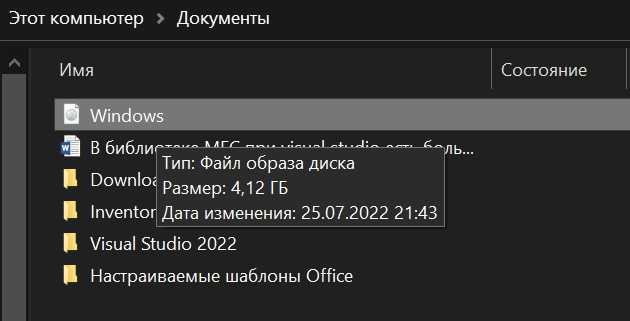
Пошаговое руководство с пояснениями читайте в разделе «».
2. В проводнике откройте ИСО-образ диска и кликните по файлу setup.exe.
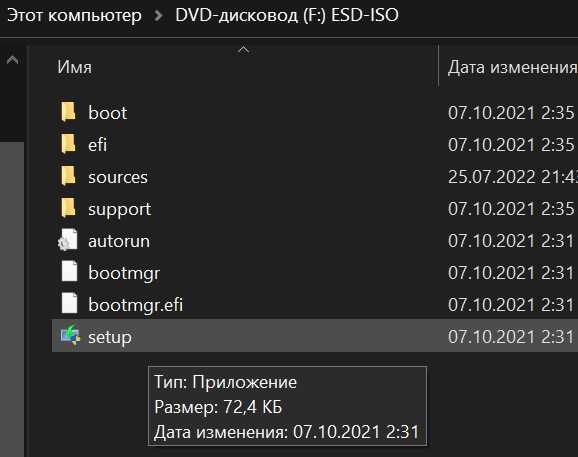
3. Откроется окно «Программа установки Windows 10». Дождитесь, когда установщик подготовит файлы образа и нажмите «Далее».
4. В окне получения обновлений ожидайте, когда проверка закончится, и кликайте «Далее».
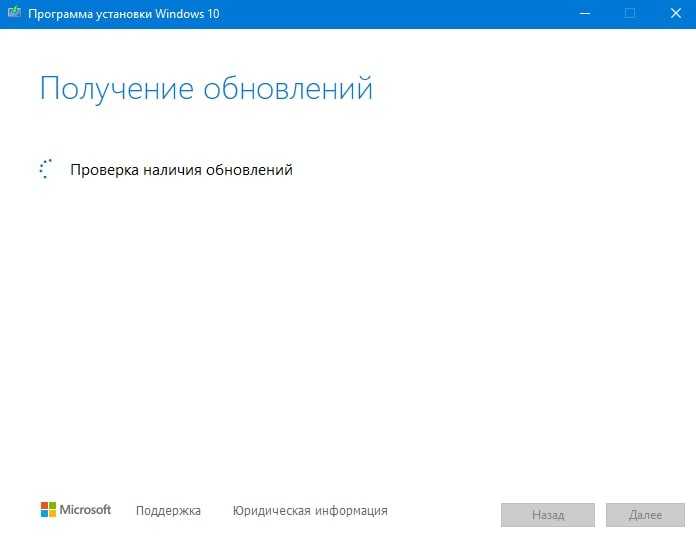
5. Примите лицензионное соглашение Microsoft.
6. В окне «Готово к установке» кликните по кнопке «Установить» внизу справа.
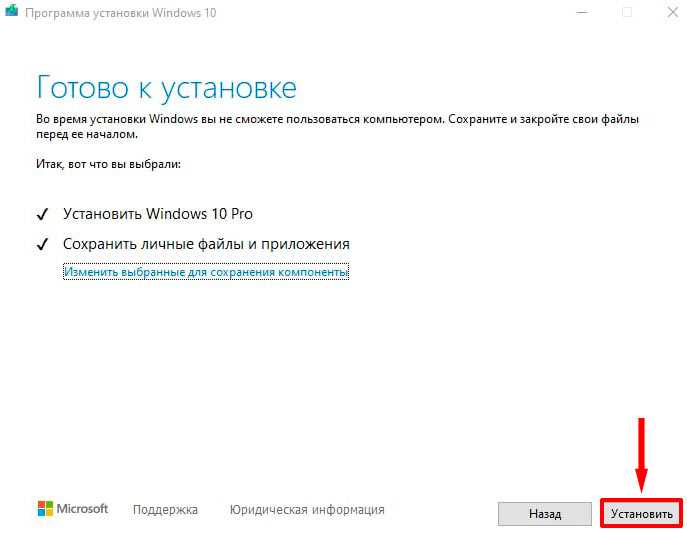
7. Последовательно выполните шаги, подробно описанные в разделе «».
Во время инсталляции повторно принимать условия лицензионного соглашения не потребуется.
Универсальный способ скачать Windows 10 и другие программы Майкрософт
В арсенале Майкрософта имеется программа, которая закачает не только дистрибутив операционной системы, но и фирменный офисный пакет. Речь идет об утилите Microsoft Windows and Office ISO Download Tool. Она автоматически формирует URL-ссылки для скачиваемых ИСО-файлов.
Интерфейс программы достаточно прост: на правой панели выбираем желаемый дистрибутив, а в левой части нажимаем на кнопки, отвечающие за подбор параметров (домашняя или профессиональная версия, Вин 10 64 бит или 32 разрядной системы).
Использование данной утилиты существенно упрощает задачу, поскольку пользователю не нужно узнавать, откуда скачать установщик. Кроме того, прямые ссылки на оригинал-дистрибутивы постоянно меняются, а утилита проверяет их актуальность и обновляет текущий список рабочих ссылок. Что значительно упрощает жизнь рядовым пользователям.
На картинке ниже, программа HeiDocNet при загрузке Windows 10 с Microsoft, с выбором официальных сборок.
Windows 10 Version 1709 (Updated December 2017) x86 x64 Russian English
Состав редакций в образах multi-edition:Windows 10 SWindows 10 HomeWindows 10 Home Single LanguageWindows 10 ProWindows 10 Pro for WorkstationsWindows 10 Education
Состав редакций в образах multi-edition VL editions::Windows 10 ProWindows 10 EducationWindows 10 Enterprise
Скачать Торрент
Russian
English
Скачать с Яндекс Диска
Russian English
Контрольные суммы
Russian
Файл: ru_windows_10_multi-edition_version_1709_updated_dec_2017_x64_dvd_100406404.isoРазмер: 4.624 GB (4965365760 байт)MD5: 7cba7985f729fae8aacf276a830b628dSHA-1: df3aa3dae12d3fafc6f28462d5ab6cd494887626SHA-256: d8cdebceac8a96757ed4bf97b4dafbb0a69693bc196cbe93e344b7045840841d
Файл: ru_windows_10_multi-edition_version_1709_updated_dec_2017_x86_dvd_100406406.isoРазмер: 3.528 GB (3787626496 байт)MD5: caa3f19e328d6ae05a57c881e0a3b0a9SHA-1: 94e012407bc1cd092e1af998dfc74a46fd954306SHA-256: 92ef2f83a1a5e898fb7c1e1ce1f30ec3103a0f246c0955609f1da6e9b3dd3c4d
Файл: ru_windows_10_multi-edition_vl_version_1709_updated_dec_2017_x64_dvd_100406352.isoРазмер: 4.423 GB (4748718080 байт)MD5: b4c09f6e185eddde12dd032c7c312a71SHA-1: 2750d02be68043aa27d5b20e022aceaec86b5a39SHA-256: 112535e539d1ea419b680a6d2312bfb2c9967383f8d610300db532ae7539219d
Файл: ru_windows_10_multi-edition_vl_version_1709_updated_dec_2017_x86_dvd_100406558.isoРазмер: 3.41 GB (3661733888 байт)MD5: 51758925c200dcc954c00d7a68178078SHA-1: 64db95c1619461b54f86772958b5465b0fd6e21bSHA-256: 432336cbb92185e827b11d018098fd786c857ce84010a8ae14e0bacfa5bf7d2e
English
Файл: en_windows_10_multi-edition_version_1709_updated_dec_2017_x64_dvd_100406711.isoРазмер: 4.978 GB (5345284096 байт)MD5: 9e8cad68b6a6df02f17d891511c195c8SHA-1: ea214ee684a5bb8230707104c54a3b74d92f1d69SHA-256: 966167fb412ac93c91f94ee19a9efd30de90cd7ec26d5d546e174b3a5064ee8c
Файл: en_windows_10_multi-edition_version_1709_updated_dec_2017_x86_dvd_100406359.isoРазмер: 3.806 GB (4086814720 байт)MD5: d12db754cab089cd5bf4d5f758915e4aSHA-1: 36005d054f732119bbb00fd9a0e141d54712d751SHA-256: 77324da5356017a04a8bd85913e9607f0d3e9979d248600b1efb65fc89fa0d06
Файл: en_windows_10_multi-edition_vl_version_1709_updated_dec_2017_x64_dvd_100406172.isoРазмер: 4.689 GB (5035036672 байт)MD5: c6dad7a55f8af7ae5e38b33d1d65805bSHA-1: 1851a0007321fa084145ea24b8d30bf7a72bf1c6SHA-256: f38b0aeae0756e01dcd9b1600de62416e04aa963c72cea30929141f54f1235b3
Файл: en_windows_10_multi-edition_vl_version_1709_updated_dec_2017_x86_dvd_100406182.isoРазмер: 3.603 GB (3868639232 байт)MD5: e5bd5877a9e7f0e29abc94e4664523c0SHA-1: 6eeff9574366042ed5ad50c48f406ce10ef20e10SHA-256: e0d9ede31e4f6780f2ca17c8c790e8262416247dc272b7666862b8ba72ad497b
Method 3: You get Windows 10 ISO download link from Microsoft without entering the product key
Step 1: You visit this page of Microsoft: https://www.microsoft.com/en-us/software-download/windows10 and download Media Creation Tool.
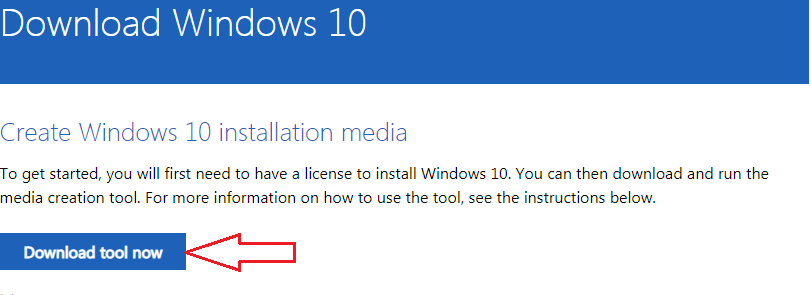
After you download, you get 1 file as shown below.

Step 2: You open MediaCreationTool file, it may be a bit long time. If you wait for more than 5 minutes but you don’t see the below window displayed, you restart your computer and open it again. After opening the file, you select Accept
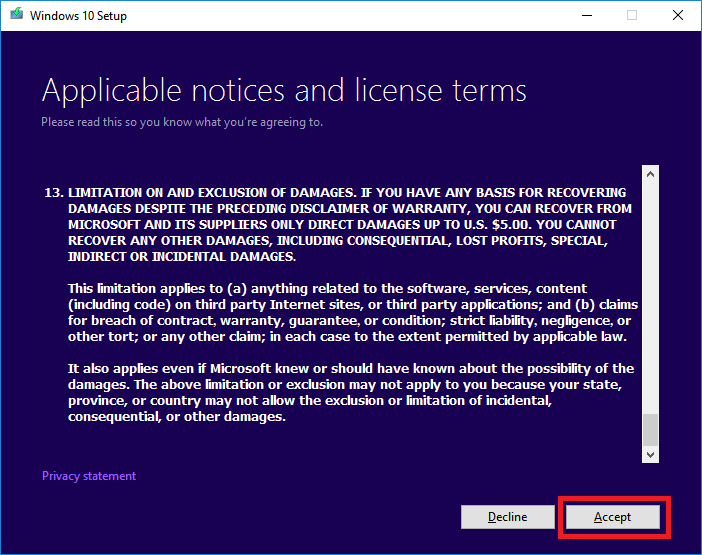
Step 3: you select Create installation media for another PC and click Next
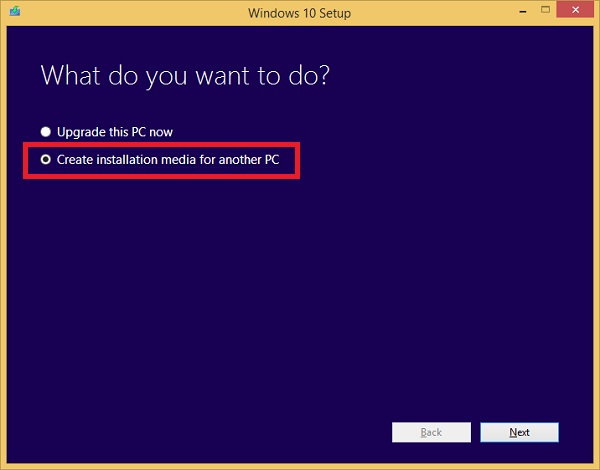
Step 4: You will get the window below. If you see the Use the recommended options for this PC, you deselect as the frame 1 below, then in the Language (language) if the default is not English ( United States) you click on it and select it again into English (United States)
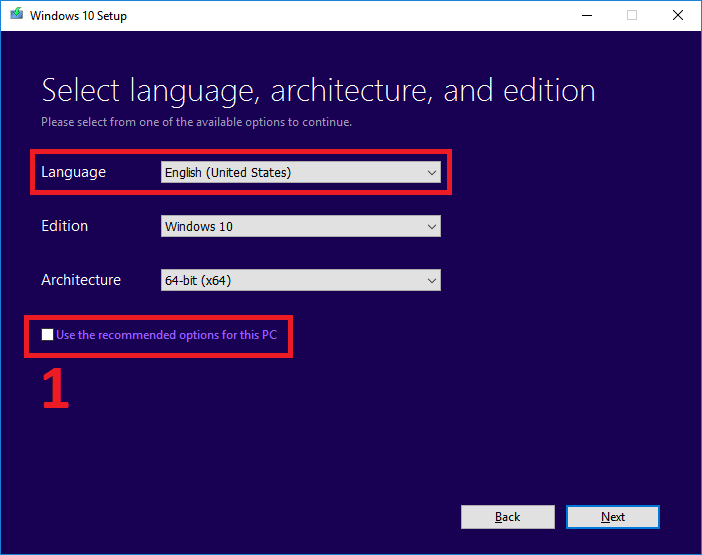
In the Edition you have 3 options: Windows 10, Windows 10 Home Single Language and Windows 10 N. You choose Windows 10, because this is the version including Windows 10 Home and Windows 10 Pro, when you use this file to install Windows 10 you can choose to install Home or Pro version.
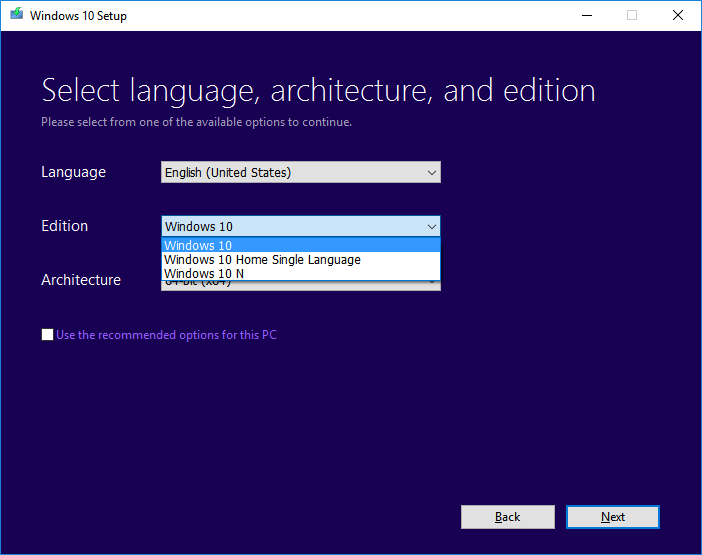
In Architecture, you choose the version of Windows .ISO file you want to download: 32-bit (x86) or 64-bit (x64) or Both (support installing both versions)
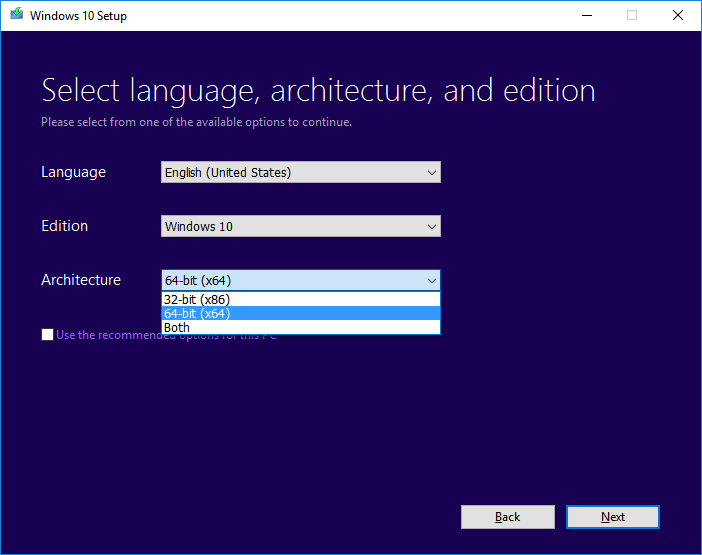
You should choose 32-bit or 64-bit, not Both. Example I choose 32-bit (x86), then I select Next to go to the next step.
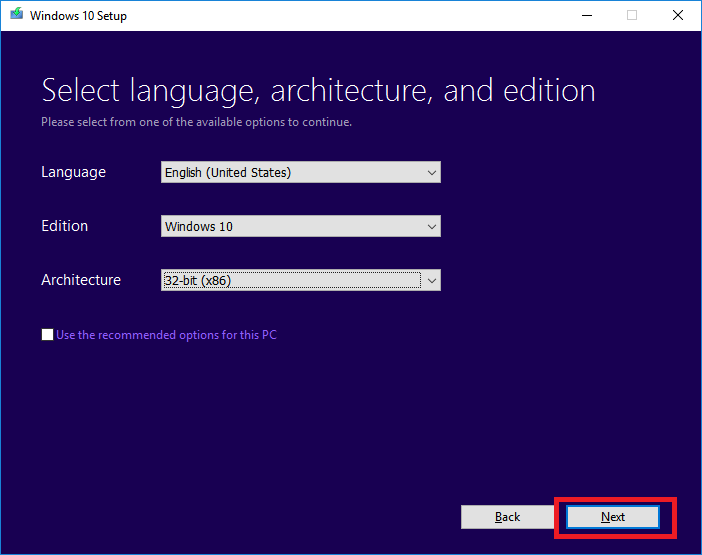
Step 5: On “Choose which media to use” you choose ISO file => Next
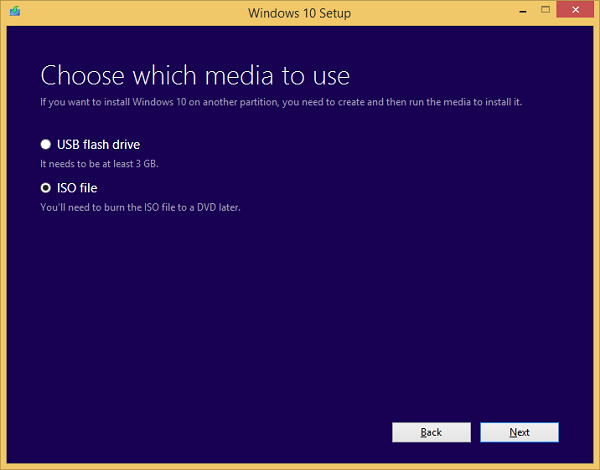
Step 6: You choose a location to save the ISO image file then you click the Save button to begin downloading your Windows 10 ISO image file.
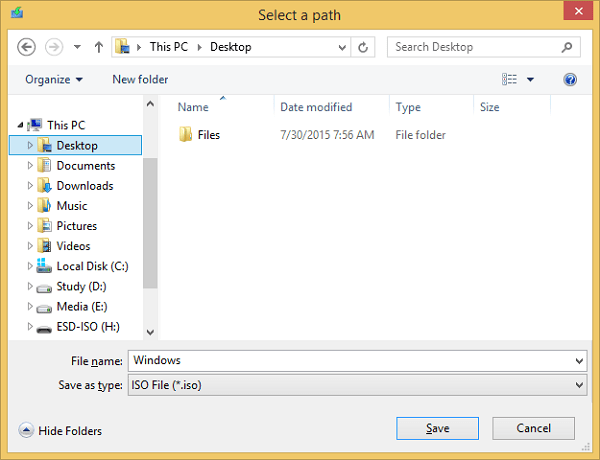
Now the computer will start downloading files from Microsoft to your computer. The download time may be 10 to 120 minutes depending on your internet speed.
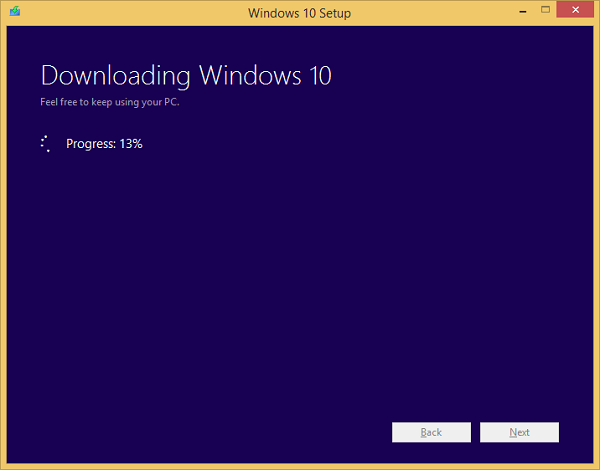
After the download is complete, you will see the message as shown below, select Finish to complete
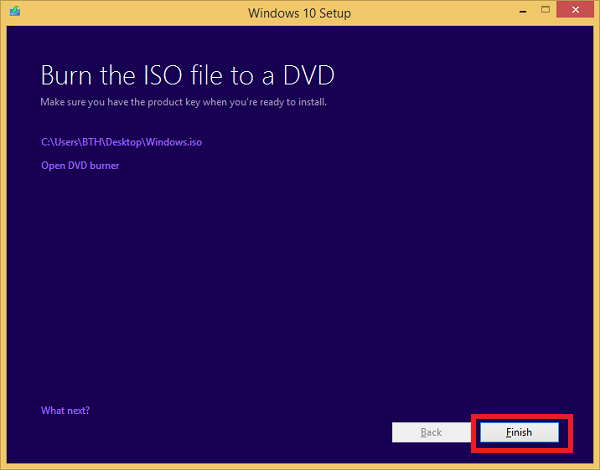
You go to the place where you chose to save the file (For example I choose the Desktop screen) and you will see a Windows file (this file is an iOS file, depending on the computer will have different display icons, you do not need to extract it), you can now rename or move it to any folder you like.
- After you have iso files, you can use them to install windows 10 on your pc. To know more you read this article: How to Install Windows 10 from USB
- After you download windows 10 ISO and install it, you can activate it by using Windows 10 Product Key
Create Windows 10 Bootable USB/DVD
We have downloaded Windows 10 ISO. Now it’s time to install it on the computer using bootable media.
Create a Windows 10 bootable USB through Rufus, a free tool for the job. Here is how it is done.
1. Download and launch Rufus from their official website.
2. Choose your plugged-in flash drive in the device section. We selected the 32 GB USB drive for this tutorial.
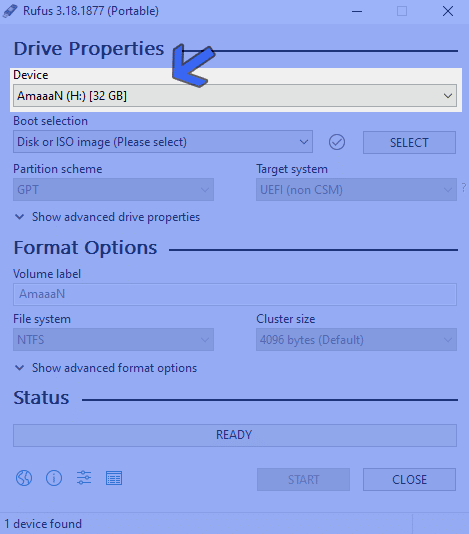
3. Next, browser the downloaded Windows 10 ISO by clicking on the SELECT button.
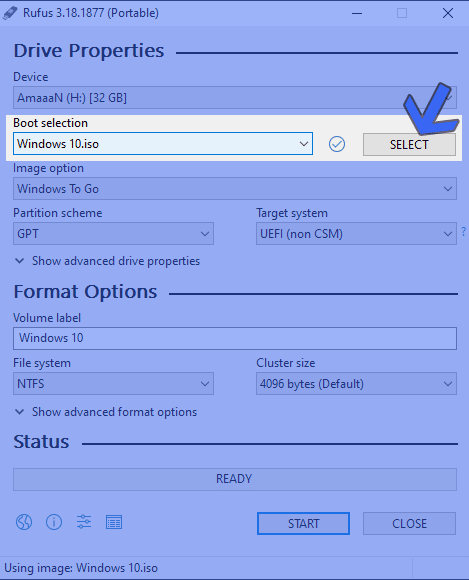
4. Afterward, move down to the Formatting Options section and give a name to your flash drive. A generic name like Windows 10 x64, mentioning the OS and the architecture, keeps things simple.
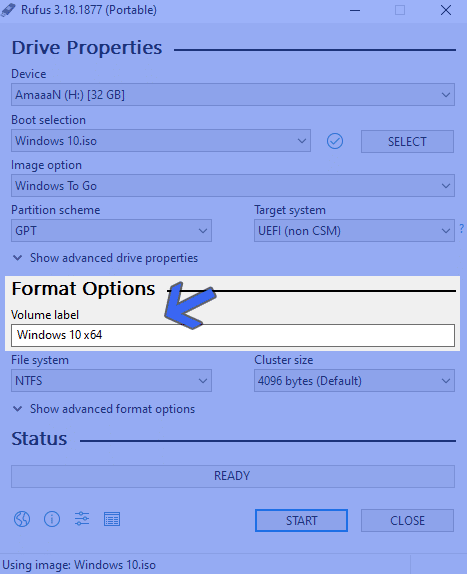
5. After everything is set, click OK to proceed. If you have multiple versions in a single ISO, it will ask which one to install on the USB drive.
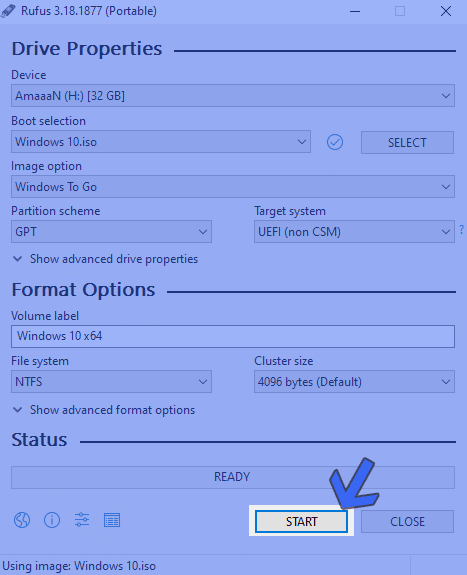
The bootable creation process will take a couple of minutes, depending upon the writing speed of the flash drive, and partially on the hard disk.
Скачать оригинальный ISO образ Windows 10
Программа установки Windows 10
Средство для создания установочного носителя позволяет скачать оригинальный ISO образ. С его помощью можно как обновить операционную систему, так и создать загрузочную флешку или загрузить дистрибутив Windows 10.
С сайта Microsoft скачайте программу установки Windows 10. Она также известна как средство Media Creation Tool. Нажмите Скачать средство сейчас, а затем — Запустить. Для его запуска необходимы права администратора.
Программа установки Windows 10 предлагает обновить этот компьютер сейчас. Вам нужно выбрать Создать установочный носитель (USB-устройство флэш-памяти, DVD-диск или ISO-файл). Нас интересует официальный ISO образ.
Теперь выберите язык, архитектуру и выпуск или используйте рекомендованные параметры для Вашего компьютера. Можно в архитектуре выбрать отдельно сборку 32-разрядную (x86), 64-разрядную (x64) или сразу Оба варианта.
Отмечаем ISO-файл и выбираем путь сохранения файла. Далее, будет запущен процесс загрузки Windows 10. Вы можете спокойно продолжать пользоваться компьютером. Дождитесь завершения загрузки ISO-файла с серверов Microsoft.
Загрузить дистрибутив с сайта Microsoft
Важно! С телефона на официальном сайте Microsoft можно загрузить Windows 10. С компьютера на сайте нельзя выбрать версию и загрузить образ
Хорошо что средства разработчика в браузере позволяют показать сайту, что его открыли с мобильного устройства.
На сайте Microsoft откройте Инструменты разработчика браузера нажав Ctrl+Shift+I. В инструментах можно изменить устройство для просмотра содержимого. Вверху введите расширение экрана с мобильным соотношением, например, 1000×800 и обновите страницу.
Наверное, в Microsoft предполагают что Вам достаточно возможностей средства Media Creation Tool и Помощника по обновлению до Windows 10. Как бы ни было, возможность простой загрузки дистрибутива с сайта пользователям нужна.
Скачать официальный образ Windows 10
Сервис rg-adguard.net содержит дистрибутивы всех версий Windows 10. Можно выбрать и предыдущие операционные системы. Выбирайте продукт, версию, редакцию, язык и собственно доступный файл. Нажмите кнопку Скачать и дождитесь завершения загрузки дистрибутива.
Как скачать образ Windows 10 в Rufus
Непосредственно в программе Rufus нужно нажать Показать настройки приложения, и сменить значение пункта Проверка наличия обновлений на Ежедневно. Теперь можно Скачать нужную версию дистрибутива Windows 10.
Выберите версию, релиз, издание, язык и архитектуру образа системы. Теперь нажмите Скачать и установите отметку Скачать с помощью браузера, если же так будет проще. Вы просто не представляете насколько это полезная функция.
Программа Windows ISO Downloader
Сложно говорить о полезности приложения Windows ISO Downloader. Есть много способов, позволяющих скачать официальный образ Windows 10. В приложении найти и другие продукты Microsoft.
Выберите Windows 10 > Укажите выпуск > Выберите язык продукта. Теперь можно сразу скачать образ Windows 10 32 или 64 bit. Лучше скопировать ссылку для 64 bit и вставить её в адресную строку.
Так, во-первых, Вы убедитесь, что образ загружается непосредственно с сайта Microsoft. А во-вторых будете загружать официальный дистрибутив прямо в рабочем браузере. Это действительно надёжней, чем искать образ диска на сторонних ресурсах.
Заключение
Загрузить ISO образ (официальный дистрибутив) Windows 10 можно непосредственно и их сайта. Хотя по умолчанию Microsoft предлагают к загрузке средство для создания носителя. Ну или собственно помощник по обновлению до Windows 10. Но он уже не внушает доверия.
Чтобы, обновить до последней версии Windows 10 лучше выполнить чистую установку. Загружаете оригинальный образ диска. Используете программы для создания загрузочных накопителей и устанавливаете Windows 10
Хорошо что процесс установки сейчас простой.
Обратите внимание. Несколько месяцев назад даже с помощью инструментов разработчика нельзя было загрузить дистрибутив
Даже на мобильных устройствах были проблемы. Сейчас же восстановили возможность загрузки ISO-файла прямо с Вашего мобильного устройства.
















![Download windows 10 iso file ( direct links ) [64-bit, 32-bit]](http://kubwheel.ru/wp-content/uploads/7/1/8/7183800ea3eaf07084a98a5be0c5eff4.png)











